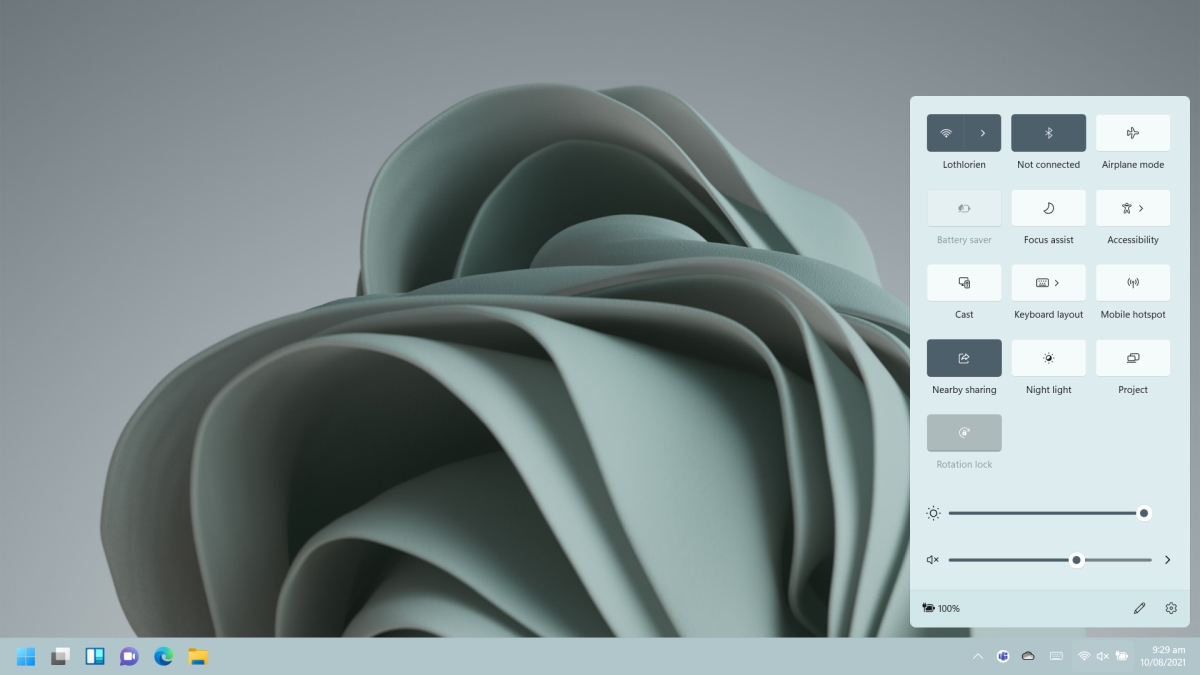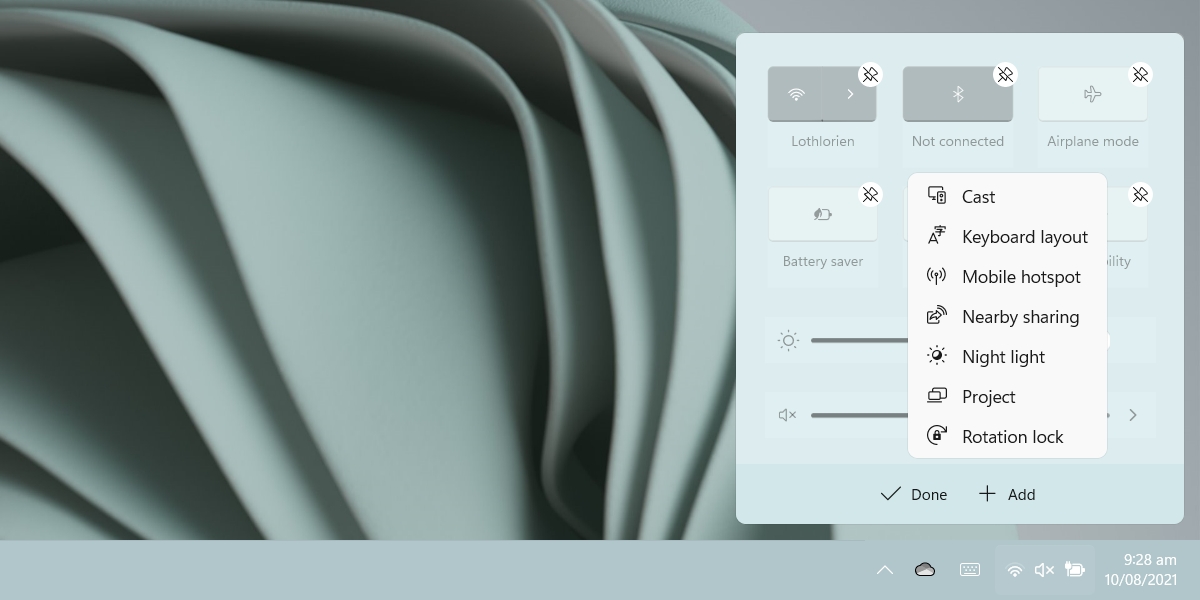アクションセンターは、Windowsのほぼすべての反復で変更されました。 Windows 7では、コントロールパネルからアクセスしました。 Windows 10では、次のようなパネルとして追加されました。画面の右側に表示され、便利なトグルが表示されます。 Windows 11 では、再び変更されました。タスクバーの右端に表示されていたアイコンが消えてしまい、アクションセンターを開く方法がなくなったようです。
Windows11のアクションセンター
アクションセンターは廃止されていません。それはまだ存在しており、Windows 11はまだ初期段階にあるため、アクションセンターにアクセスするための簡単な方法が不足しているようです。外観が変更されました。つまり、通知がトースト通知として表示されている間のみトグルが表示されるようになりました。
Windows11でアクションセンターを開く
Windows11でアクションセンターを開くには2つの方法があります。
Win + Aキーボードショートカットをタップすると、アクションセンターが開きます。
システムトレイのバッテリーアイコンを左クリックすると、アクションセンターが開きます。
2番目の方法はラップトップでのみ機能します。
Windows11でアクションセンターをカスタマイズする
ユーザーは、Windows11のアクションセンターに表示されるトグルを管理できます。追加できるトグルは次のとおりです。
Wi-Fi
ブルートゥース
機内モード
バッテリーセーバー
フォーカスアシスト
アクセシビリティ
キャスト
キーボード・レイアウト
モバイルホットスポット
近くの共有
夜の光
計画
回転ロック(タッチ対応デバイス用)
明るさスライダー
ボリュームスライダー。
アクションセンターの切り替えをカスタマイズするには;
Win + Aキーボードショートカットを使用してアクションセンターを開きます。
編集アイコン(鉛筆アイコン)をクリックします。
トグルの閉じるボタンをクリックして削除します。
[追加]ボタンをクリックして、リストからトグルを選択します。
トグルが追加されます。
[完了]をクリックして編集モードを終了します。
リストされているトグルに加えて、ラップトップまたはタブレットを使用している場合、アクションセンターは現在のバッテリーのパーセンテージを表示します。また、クリックすると設定アプリを開く歯車ボタンもあります。いくつかのトグルは設定アプリを開きます。これらのトグルは、キーボードの専用キーで操作できます。
結論
Windows 10のアクションセンターは、Windows 7よりも簡単にアクセスできました。Windows11では、Microsoftはトグルを通知から分離しました。通知には独自のパネルがあり、現在の設計でコンパイルおよび判断しているように見えますが、変更される可能性はほとんどありません。とはいえ、Windows 11の最終バージョンがリリースされるまでには十分な時間があり、何でも変更される可能性があります。今のところ、Microsoftはバグを修正し、より小さな機能を追加しています。